Tidak seperti sistem operasi Windows XP, pemasangan perisian Delphi 7 pada Windows Vista penuh dengan beberapa kesukaran. Mereka dikaitkan dengan langkah-langkah keselamatan tambahan yang dilaksanakan dalam sistem ini. oleh itu, pemasangan pada versi Windows tertentu menimbulkan banyak persoalan.

Arahan
Langkah 1
Sekatan keselamatan baru di Windows Vista dikaitkan dengan penampilan Kawalan Akaun Pengguna (UAC) dalam komposisinya, ia melindungi komputer daripada manifestasi program jahat dan melarang membuat perubahan pada folder Program Files. Oleh itu, jika lokasi fail program sistem tidak penting bagi anda, maka anda boleh melewati sekatan yang ditetapkan oleh UAC dengan memasang Delphi 7 dalam folder selain daripada Program Files.
Langkah 2
Setelah menjalankan pemasang, anda akan menerima amaran mengenai risiko keselamatan dari Delphi. Abaikan mesej ini dan teruskan pemasangan dengan menekan kekunci Jalankan program. Maka pemasangan standard program ke dalam sistem akan berlaku.
Langkah 3
Jalankan program yang dipasang. Amaran keselamatan akan dikeluarkan lagi. Centang kotak "Jangan tampilkan pesan ini lagi" dan klik butang Jalankan program.
Langkah 4
Setelah memulakan program, penghasilan projek baru tidak mungkin dilakukan. Sehubungan dengan larangan membuat perubahan pada folder Delphi7 / Bin, peringatan akan ditampilkan mengenai kemustahilan untuk menamakan semula fail yang sesuai.
Langkah 5
Untuk menyelesaikan masalah ini, buka tetapan keselamatan folder C: / Program Files / Borland / Delphi7 / Bin dan tandakan kotak seperti yang ditunjukkan dalam gambar. Perubahan yang sama perlu dilakukan untuk folder Delphi7 / Projects dan untuk semua folder lain yang perlu diubah semasa bekerja dengan Delphi.
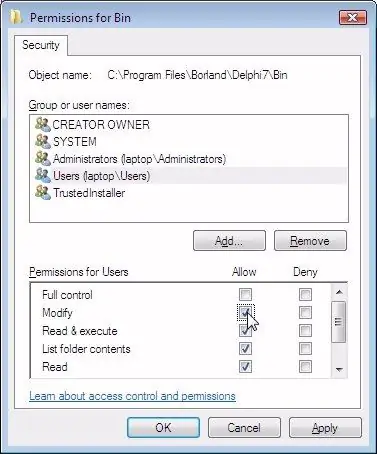
Langkah 6
Perlu juga diperhatikan bahawa di Vista, sistem operasi Windows tidak mendukung WinHelp, dan aplikasi Bantuan Windows standard tidak lagi disertakan dalam distribusi Windows. Oleh itu, untuk menjalankan fail bantuan 32-bit dengan pelanjutan ".hlp", anda perlu memuat turun aplikasi Bantuan Windows dari laman web https://download.microsoft.com/ dan pasangkannya di komputer anda.






